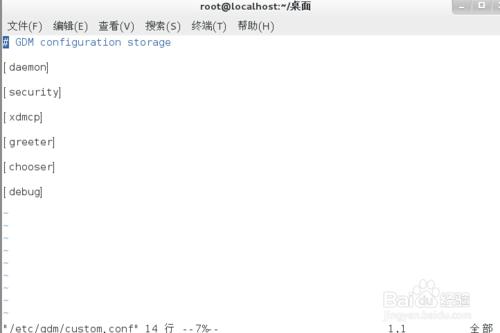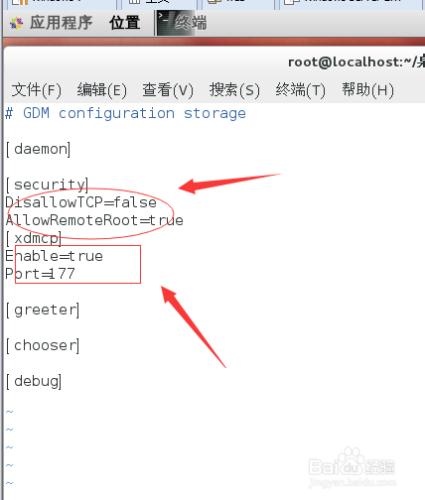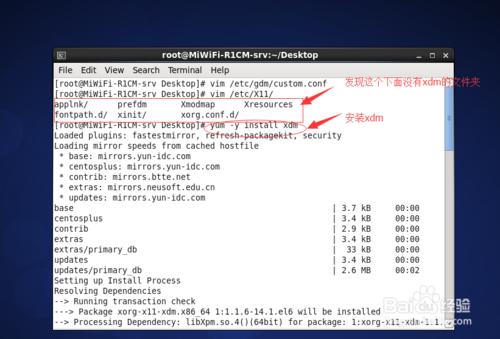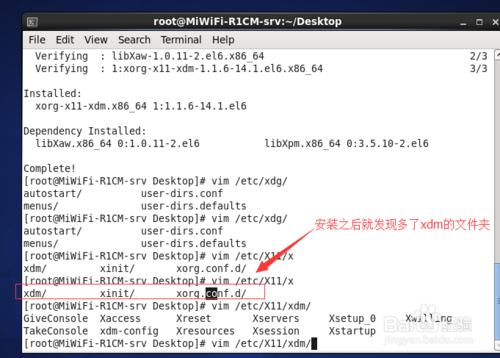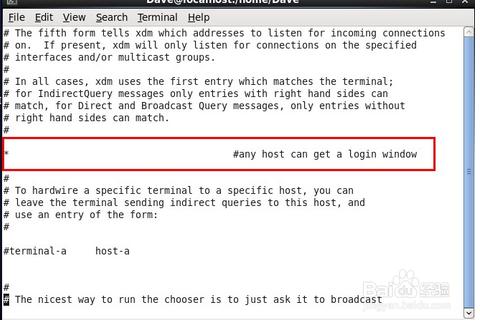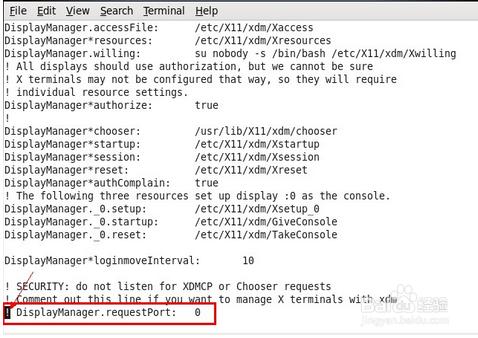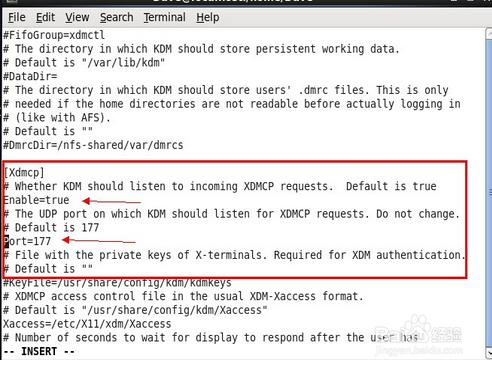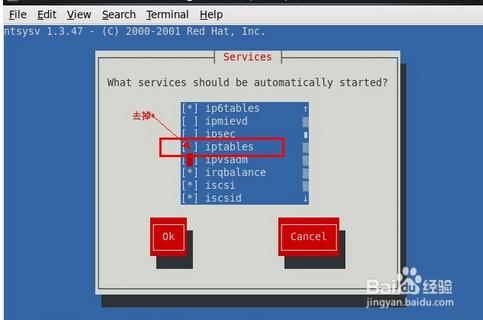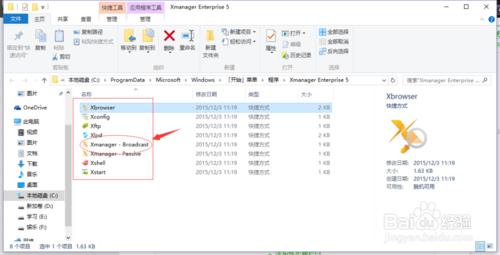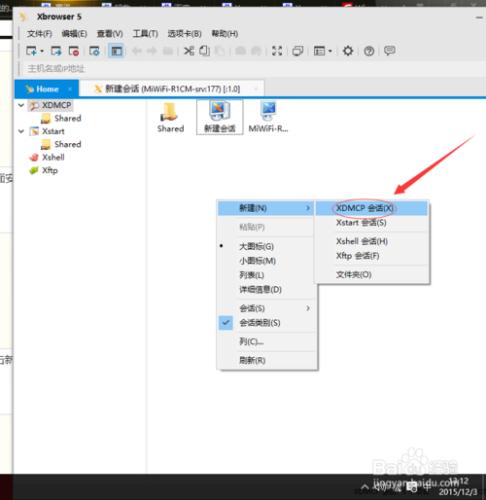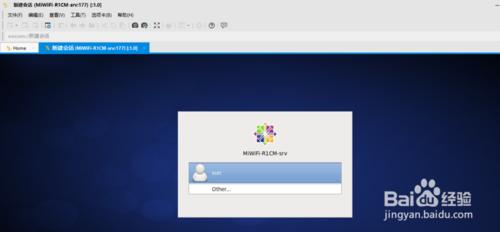X Manager是一個非常好用的遠端系統管理軟體,提供了豐富的元件以滿足不同的使用者在不同的場景的需求,下面就介紹一下如何遠端訪問centos6
方法/步驟
首先對/etc/gdm/custom.conf進行修改注意要使用root許可權 開啟之後 可能出現,如圖所示
要將以要將其進行補充,不然遠端不上,需要設定埠並設定可用編緝後結果,並儲存:如下圖
檢查是否安裝xdm,如果沒有安裝yum -y install xdm 如下圖
編輯檔案/etc/X11/xdm/Xaccess,去掉畫紅框那句話前的#
編輯檔案 /etc/X11/xdm/xdm-config,在框的那一行前面加!(將其註釋掉
修改/etc/kde/kdm/kdmrc(如果沒有就不修改了)
關掉防火牆,在root許可權下 終端輸入 ntsysv 將iptables前面的"*"去掉
linux上的配置都已做好,下面安裝Xmanager,關於Xmanager安裝好後,如下圖所示
點選X-browser 在空白處點選新建主機,如果連線成功就會出現下面的介面。
注意事項
防火牆和selinux是一定要關的。